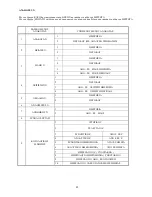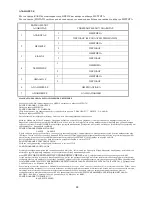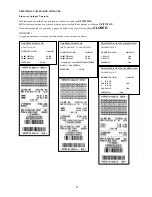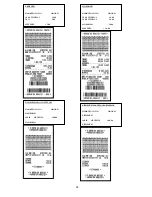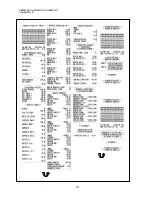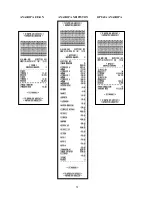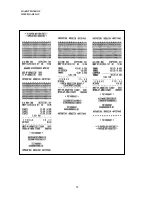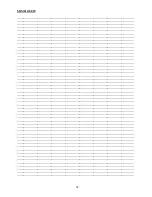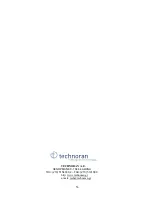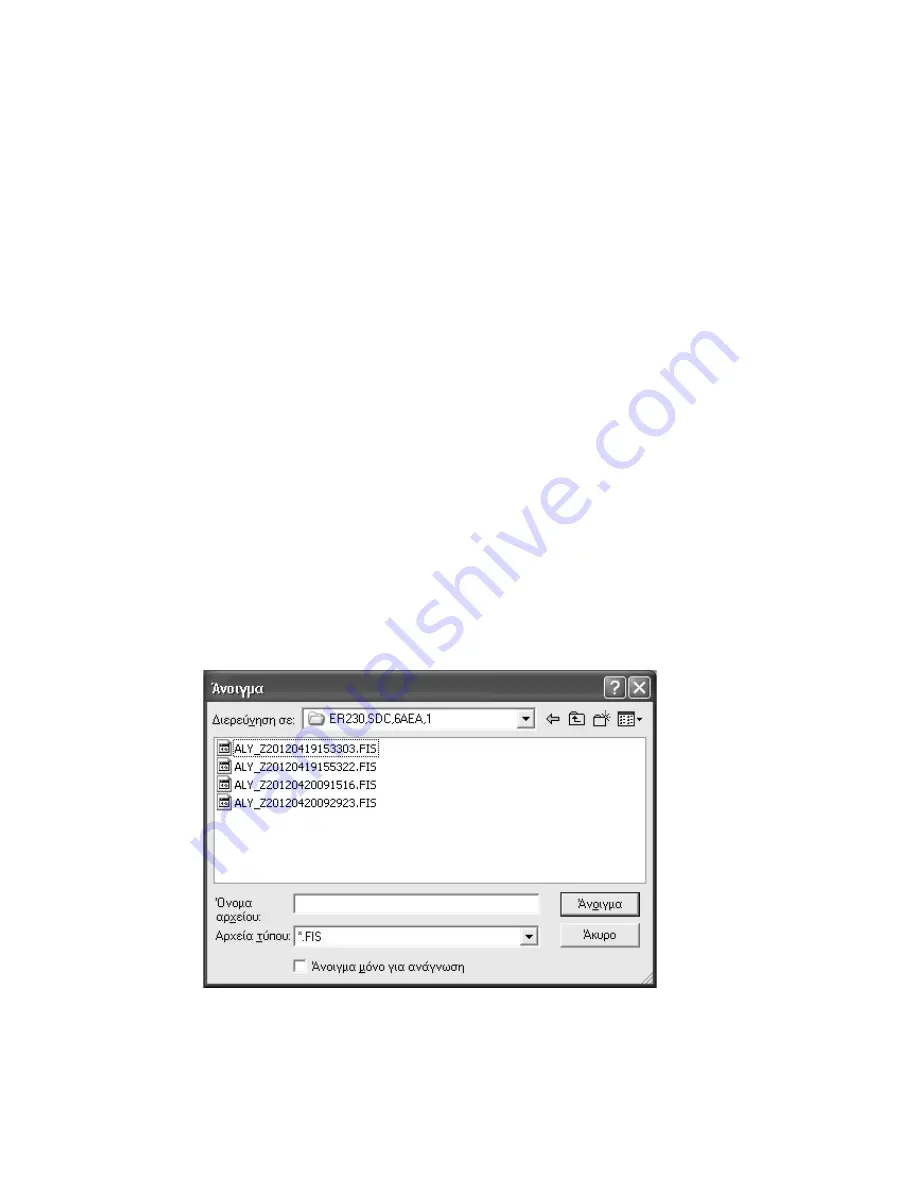
46
Στην οθόνη του υπολογιστή εμφανίζεται το παρακάτω μενού επιλογών:
1.
ΑΡΧΕΙΟ
Α). ΝΕΟ ΚΑΤΑΣΤΗΜΑ
Δημιουργία νέου καταστήματος
Β). ΔΙΑΓΡΑΦΗ
Διαγραφή καταστήματος και όλων των αρχείων του.
Γ). ΔΙΑΜΟΡΦΩΣΗ
Διαμόρφωση καταστήματος.
Δ). ΕΞΟΔΟΣ
Έξοδος από το πρόγραμμα.
Επιλέγουμε το μενού ΝΕΟ ΚΑΤΑΣΤΗΜΑ και εισάγουμε ένα όνομα καταστήματος.
Εκεί θα υποθηκευθούν όλες οι αναφορές.
2.
ΕΠΙΛΟΓΕΣ
Σε αυτό το μενού επιλέγουμε την αναφορά που θέλουμε να φορτώσουμε στον υπολογιστή μας από την Φ.Τ.Μ.
( Μετά από έκδοση δελτίου αναφοράς Ζ )
Α). ΣΥΝΟΠΤΙΚΗ ΑΝΑΦΟΡΑ ΜΕ ΗΜ/ΝΙΕΣ
Εισάγουμε την επιθυμητή ημερομηνία έναρξης της αναφοράς με τη σειρά
ΕΤΟΣ ΜΗΝΑΣ ΗΜΕΡΑ
(ΥΥΜΜDD) και την ημερομηνία λήξης με τη σειρά ΕΤΟΣ ΜΗΝΑΣ ΗΜΕΡΑ (ΥΥΜΜ
DD)
Β). ΣΥΝΟΠΤΙΚΗ ΑΝΑΦΟΡΑ ΜΕ ΑΡ. Ζ
Εισάγουμε τον επιθυμητό αριθμό Ζ έναρξης της αναφοράς και στη συνέχεια
εισάγουμε στο κάτω παράθυρο το επιθυμητό αριθμό Ζ λήξης της αναφοράς.
Γ). ΑΝΑΛΥΤΙΚΗ ΑΝΑΦΟΡΑ ΜΕ ΗΜ/ΝΙΕΣ
Εισάγουμε την επιθυμητή ημερομηνία έναρξης της αναφοράς με τη σειρά
ΕΤΟΣ ΜΗΝΑΣ ΗΜΕΡΑ (ΥΥΜΜDD) και την ημερομηνία λήξης με τη σειρά ΕΤΟΣ ΜΗΝΑΣ ΗΜΕΡΑ (ΥΥΜΜ
DD)
Δ). ΑΝΑΛΥΤΙΚΗ ΑΝΑΦΟΡΑ ΜΕ ΑΡ. Ζ
Εισάγουμε τον επιθυμητό αριθμό Ζ έναρξης της αναφοράς και στη συνέχεια
εισάγουμε στο κάτω παράθυρο το επιθυμητό αριθμό Ζ λήξης της αναφοράς.
Ε). ΦΟΡΤΩΣΗ ΑΡΧΕΙΟΥ Φ.Μ
Ζ). ΦΟΡΤΩΣΗ ΑΡΧΕΙΟΥ
SD
3.
ΑΝΑΦΟΡΕΣ
Σε αυτό το μενού επιλέγουμε την αναφορά που θέλουμε να αναγνώσουμε στην οθόνη μας ή να εκτυπώσουμε.
Επιλέγοντας την επιθυμητή αναφορά εμφανίζεται στην οθόνη μας το παρακάτω παράθυρο.
Επιλέγουμε το αρχείο και εμφανίζεται στην οθόνη μας η ανάγνωση φορολογικής μνήμης.
Summary of Contents for ER-230 Series
Page 2: ...2 ...
Page 50: ...50 ΔΕΙΓΜΑΤΑ ΔΕΛΤΙΩΝ ΑΝΑΦΟΡΩΝ ΑΝΑΦΟΡΑ Ζ ...
Page 51: ...51 ΑΝΑΦΟΡΑ ΕΙΔΩΝ ΑΝΑΦΟΡΑ ΧΕΙΡΙΣΤΩΝ ΩΡΙΑΙΑ ΑΝΑΦΟΡΑ ...
Page 52: ...52 ΗΛΕΚΤΡΟΝΙΚΟΥ ΗΜΕΡΟΛΟΓΙΟΥ ...
Page 53: ...53 ΣΗΜΕΙΩΣΕΙΣ ...
Page 54: ...54 ΣΗΜΕΙΩΣΕΙΣ ...
Page 55: ...55 ...